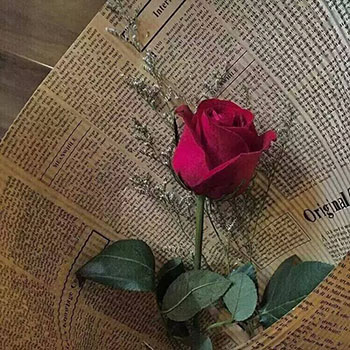如果你使用的打印机出现了白色印章,通常情况下会影响你的打印质量,并且会影响到你的办公效率。如果你不知道如何解决这个问题,下面的文章将向你介绍一些可行的解决方案。

第一种解决方案:进行打印头清洁
如果你的打印机出现了白色印章,你需要检查打印头是否干燥或脏。如果是因为打印头脏了,那就需要进行打印头清洁。清洁打印头的方法有两种,一种是利用电脑自带的清洁功能,另一种是手动进行清洁。
使用电脑清洗功能:
步骤1: 在打印机设置中找到“实用工具”或“维护”选项
步骤2: 选择“打印头清洗”功能
步骤3: 点击“开始”按钮,等待清洗程序完成
一般情况下,只需要使用一次清洗程序就可以解决白色印章问题。
手动清洗:
步骤1: 关闭打印机并拔掉电源插头
步骤2: 用软布或棉花棒蘸上酒精或清洁液擦拭打印头和墨盒
步骤3: 用清水或干净的布擦拭干净墨盒和打印头
步骤4: 等待所有部件干燥后重新组装
第二种解决方案:更换墨盒
如果你的打印头清洗后问题还未解决,那么可能是墨盒出现故障,导致墨水渗透到打印头上,最好的解决方法是更换墨盒。
步骤1: 取出墨盒并将其包装好
步骤2: 去购买一支相应的墨盒
步骤3: 打开打印机并安装新的墨盒
步骤4: 测试打印是否正常
第三种解决方案:调整打印机设置
如果打印头清洗和更换墨盒都无法解决白色印章问题,那么可能是打印机设置有问题。你可以考虑调整打印机的设置来解决这个问题。
步骤1: 在电脑中打开你要打印的文档
步骤2: 选择“打印”选项并找到“打印机属性”
步骤3: 点击“高级”按钮并找到“打印质量”选项
步骤4: 尝试调整“墨量”选项
步骤5: 点击“应用”按钮后测试打印是否正常
总之,如果你的打印机出现白色印章,你可以根据以上的解决方案来解决这个问题。通常情况下,通过清洗打印头或更换墨盒就可以解决这个问题。如果这些方法仍然无法解决问题,你可以考虑联系打印机制造商或寻求专业人士的帮助。